Win10快速访问怎么关闭
时间:2017-01-31 16:13
小编:400下载站
在Win10的我的电脑中会默认显示一个“快速访问”的文件夹,这个是Win10的一个新增功能。但很多用户表示不需要,简直是暴露自己的隐私,想要删除快速访问,那么Win10快速访问怎么关闭呢?下文为你带来Win10快速访问关闭教程。一起来看看吧。
Win10快速访问关闭教程
Windows 10 中的“快速访问”功能实际上就是文件开启记录,也就是说你开过那些文件,不论存在哪个文件夹都会依照开启时间显示在这个区域里面,文件藏再深都没有用,就像浏览器的浏览记录那样一五一十的列出你的足迹,假如计算机遭到盗用的话,这里很快就会把常用文件夹和文件暴露出来,如果不需要或没有习惯从这里开文件的话,通过下面的方法即可搞定:
1、打开Windows 10 文件资源管理器,在左侧边栏的“快速访问”上右键,选择“选项”
2、按照下图,依次选择“打开文件资源管理器时打开”此电脑,去除在“快速访问”中显示最近使用的文件与在“快速访问”中显示常用文件夹前面的对勾,并点击清除当前记录。最后点击确认或应用即可。
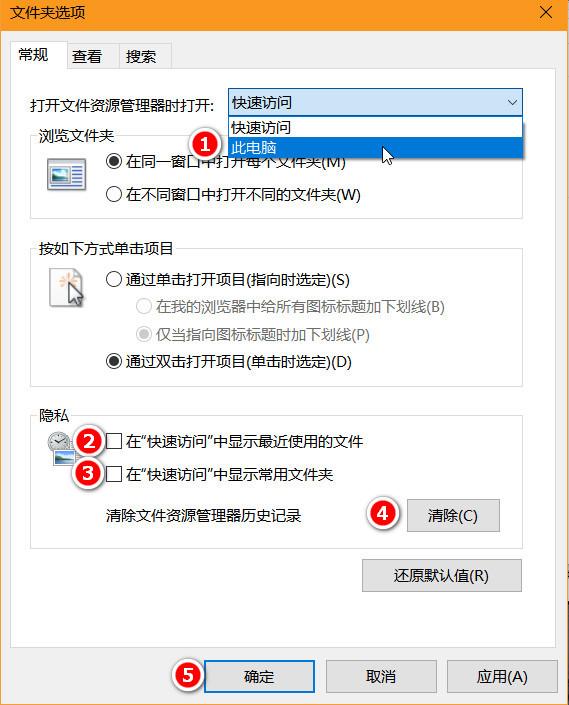
3、这样,下次启动文件资源管理器的时候,就默认是库和磁盘与驱动器的界面了。
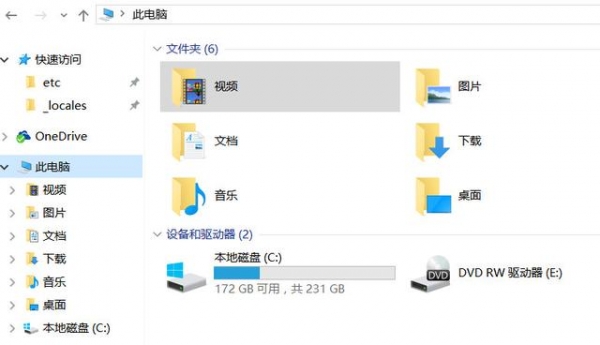
更多软件教程,请持续关注我们400下载站。



















